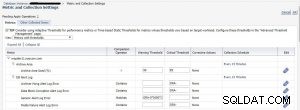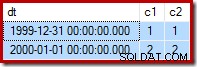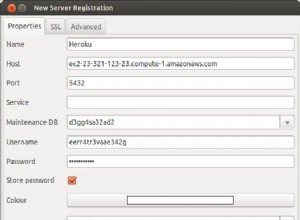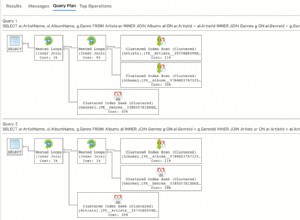Halaman ini menjelaskan secara singkat cara mengunduh dan menginstal Neo4j ke komputer Anda. Halaman ini cukup pendek karena sebenarnya tidak terlalu banyak.
Unduh Neo4j
Pertama, unduh salinan Neo4j dari halaman unduh Neo4j. Anda dapat memilih dari Uji Coba Perusahaan gratis, atau Edisi Komunitas gratis.
Tutorial ini menggunakan Edisi Komunitas.
Untuk mengunduh, cukup klik tombol Unduh. Unduhan Anda akan dimulai secara otomatis.
Situs web akan secara otomatis mengunduh file yang sesuai untuk sistem operasi Anda. Jika Anda tidak menginginkannya, Anda dapat memilih sistem operasi lain menggunakan tautan ini ke rilis lain.
Instal Neo4j
Setelah file diunduh, Anda dapat menginstal Neo4j.
Layar unduhan menyertakan petunjuk langkah demi langkah untuk menginstal Neo4j ke sistem operasi Anda.
Berikut adalah petunjuk untuk menginstal Neo4j di mesin Mac, Windows, dan Linux. Petunjuk ini tercantum di sini untuk memberi Anda gambaran singkat tentang langkah-langkah yang terlibat dalam menginstal Neo4j. Langkah-langkah sebenarnya mungkin berbeda dengan rilis mendatang, jadi pastikan untuk menggunakan petunjuk di situs web Neo4j saat mengunduh. Neo4j menampilkan petunjuk ini di halaman "Terima Kasih" saat Anda mengunduh Neo4j.
Instalasi Mac (dmg)
Penginstal menyertakan versi Java yang diperlukan untuk menjalankan Neo4j.
- Buka file dmg yang baru saja Anda unduh.
- Seret Neo4j ikon ke folder Aplikasi Anda. Tonton video untuk melihat ini beraksi.
- Buka Neo4j dari folder Aplikasi Anda. Anda mungkin perlu mengakui bahwa Anda mengunduh aplikasi dari Internet.
- Klik pada Mulai untuk memulai server Neo4j.
- Buka URL yang disediakan di browser web lokal Anda.
- Ubah sandi untuk neo4j akun.
Instalasi Linux/UNIX (tar)
- Buka terminal/shell Anda.
- Ekstrak isi arsip, menggunakan:
tar -xf <filecode>. Sebagai contoh,
tar -xf neo4j-enterprise-2.3.1-unix.tar.gzdirektori tingkat atas disebut sebagai NEO4J_HOME - Jalankan Neo4j menggunakan
$NEO4J_HOME/bin/neo4j console. Alih-alih 'neo4j console', Anda dapat menggunakan neo4j start untuk memulai proses server di latar belakang. - Kunjungi http://localhost:7474 di browser web Anda.
- Ubah sandi untuk neo4j akun.
Windows (exe)
Penginstal menyertakan versi Java yang diperlukan untuk menjalankan Neo4j.- Luncurkan penginstal yang baru saja Anda unduh. Anda mungkin harus memberikan izin penginstal untuk membuat perubahan pada komputer Anda.
- Ikuti petunjuknya, dan pilih opsi untuk Menjalankan Neo4j.
- Klik pada Mulai untuk memulai server Neo4j.
- Buka URL yang disediakan di browser web lokal Anda.
- Ubah sandi untuk neo4j akun.
Windows (zip)
- Jika belum terinstal, dapatkan OpenJDK 8 atau Oracle Java 8, direkomendasikan untuk Neo4j 2.3.0. Versi 7 direkomendasikan untuk rilis sebelum 2.3.0.
- Temukan file zip yang baru saja Anda unduh dan klik kanan, ekstrak semua.
- Tempatkan file yang diekstrak di rumah permanen di server Anda. Direktori tingkat atas disebut sebagai NEO4J_HOME, misalnya
D:\neo4j\. - Mulai dan kelola Neo4j menggunakan modul Windows PowerShell yang disertakan dalam file zip.
- Kunjungi http://localhost:7474 di browser web Anda.
- Ubah sandi untuk neo4j akun.
Memulai dan Menghubungkan ke Server Neo4j
-
Mulai Server
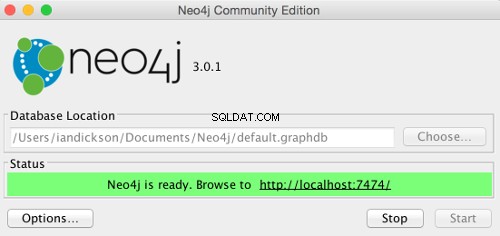
Petunjuk instalasi termasuk petunjuk untuk memulai server Neo4j. Metode pasti yang Anda gunakan akan bergantung pada sistem operasi Anda.
Misalnya, di Mac, mengklik Edisi Komunitas Neo4j dari Aplikasi folder akan meluncurkan layar ini yang memungkinkan Anda untuk memulai server Neo4j.
Setelah server dimulai, buka URL berikut di browser web Anda:http://localhost:7474/ dan ikuti petunjuknya.
Di bawah ini adalah layar yang saya temui saat masuk untuk pertama kali (perhatikan bahwa versi mendatang mungkin berbeda).
-
Hubungkan ke Neo4j
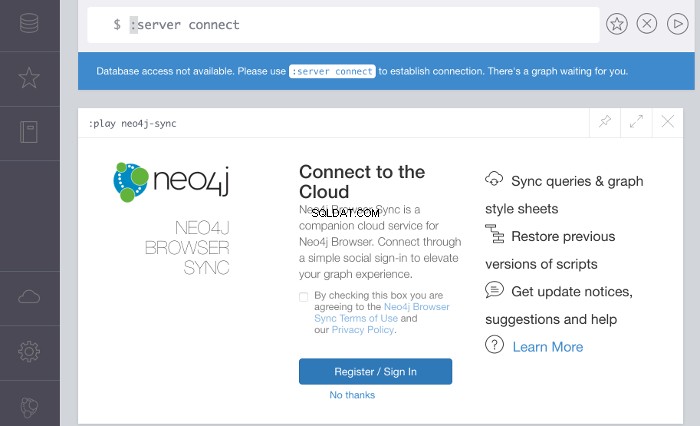
Anda dapat membuat akun untuk layanan cloud atau mengklik Tidak, terima kasih
-
Masuk
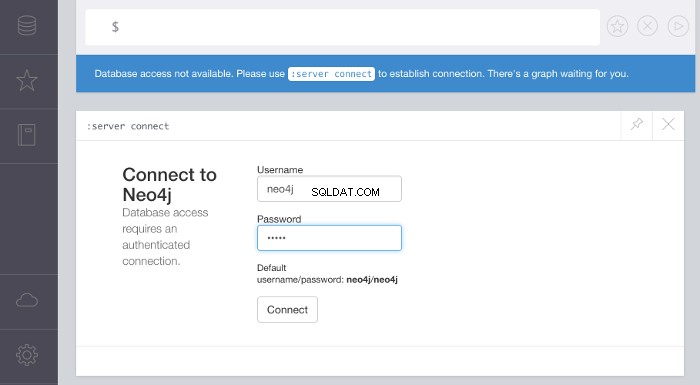
Masuk menggunakan nama pengguna dan kata sandi yang disediakan di layar.
Saat pertama kali Anda masuk, Anda akan diminta untuk mengubah kata sandi Anda.
-
Hasilnya
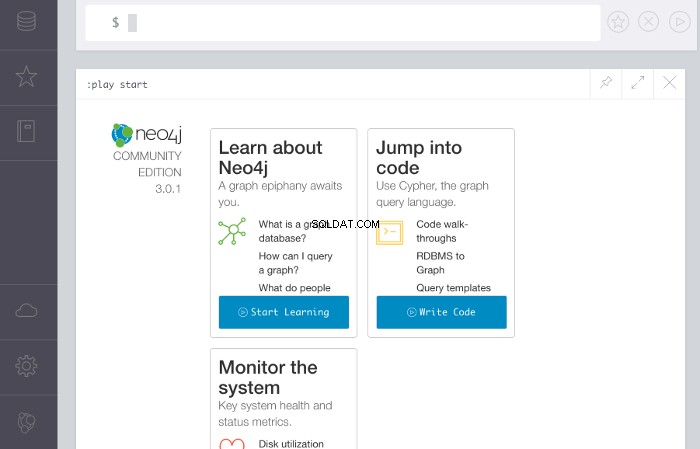
Setelah sandi diubah, layar ini akan ditampilkan.
Di sini, Anda dapat menggunakan tautan untuk mempelajari lebih lanjut tentang Neo4j dan cara membuat database dan menjalankan kueri.
Selengkapnya tentang browser Neo4j selanjutnya.